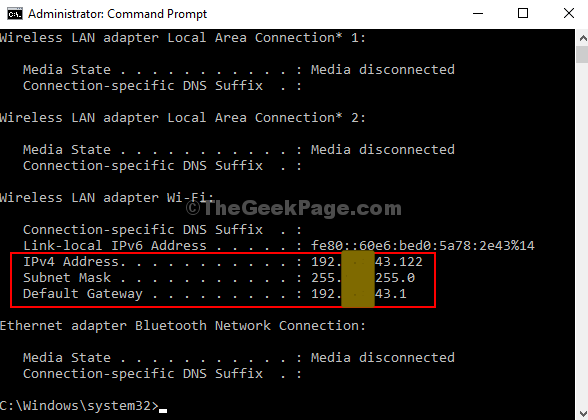IP adresas arba interneto protokolo adresas yra unikalus numeris, priskirtas kiekvienam šio pasaulio kompiuteriui, susietas su bet kuria jūsų internetine veikla. Iš esmės tai yra skaitmeninis adresas, leidžiantis vienai prijungtai sistemai prisijungti prie kito įrenginio internete. Iš tikrųjų kiekviena interneto svetainė turi savo individualų IP adresą.
Tačiau dauguma iš mūsų nežino, kas yra IP adresas, kodėl jis naudojamas ir kur jis randamas. Nors mes atsakėme į pirmiau pateiktą klausimą, atsakydami į antrąjį klausimą, jums gali prireikti IP adreso, kad rastumėte kompiuterio tapatybė ir vieta trikčių šalinimo sistemoms tinkle bendram interneto prieglobai, SEO tikslams, ir dar. Štai kaip rasti savo IP adresą.
1 metodas - „Windows“ kompiuterio IP adreso tikrinimas per programą „Nustatymai“
1 žingsnis: Spustelėkite Pradėti mygtuką, spustelėkite Nustatymai kontekstiniame meniu (esančiame virš maitinimo mygtuko), kad atidarytumėte Nustatymų programa.

2 žingsnis: Viduje konors Nustatymai programą, eikite į Tinklas ir internetas ir spustelėkite jį.
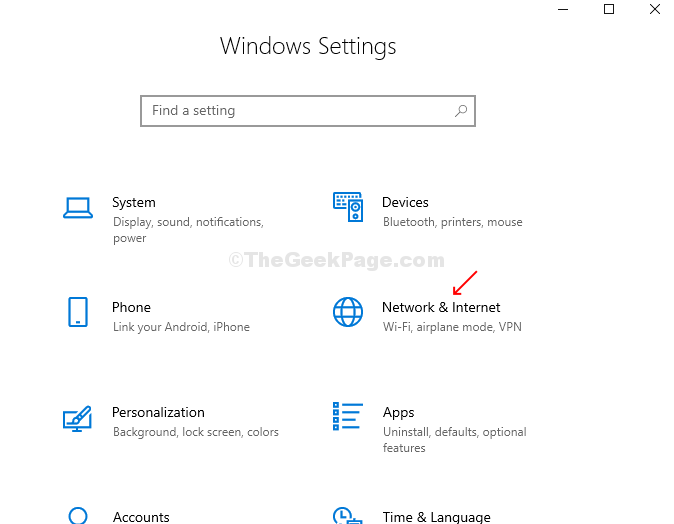
3 žingsnis: Jei jūsų kompiuteryje veikia „Wi-Fi“ ryšys, eikite į Tinklas ir internetas lange spustelėkite Bevielis internetas kairėje lango pusėje. Dabar spustelėkite Aparatinės įrangos ypatybės dešinėje lango pusėje po aktyviu ryšiu.
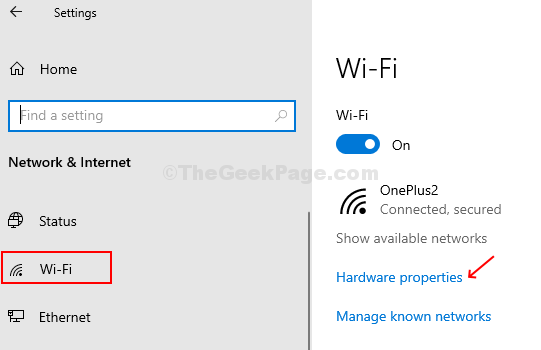
3 žingsnis: Pagal Savybės, galite rasti IPv4 adresas.
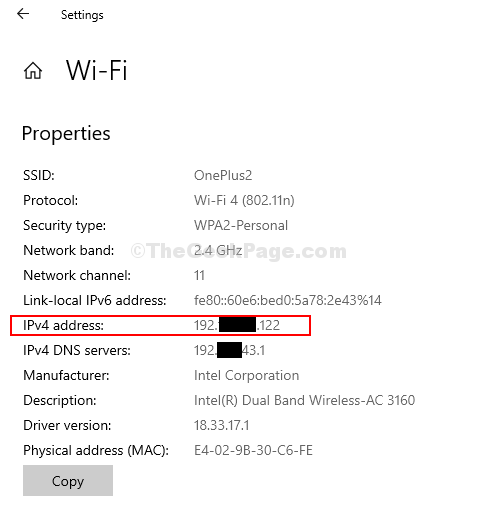
Jei jūsų kompiuteris veikia naudojant „Ethernet“, spustelėkite spustelėkite „Ethernet“ kairėje pusėje Tinklas ir internetas langą ir rasite IPv4 adresas pagal Savybės dešinėje lango pusėje.
2 metodas: patikrinkite „Windows“ kompiuterio IP adresą naudodami komandų eilutę
1 žingsnis: Spustelėkite Pradėti mygtukas, įveskite Komandinė eilutė paieškos laukelyje dešiniuoju pelės mygtuku spustelėkite rezultatą ir spustelėkite Rus asAdministratorius atidaryti Komandinė eilutė su administratoriaus teisėmis.

2 žingsnis: Viduje konors Komandinė eilutė langas, įveskite ipconfig ir pataikė Įveskite.
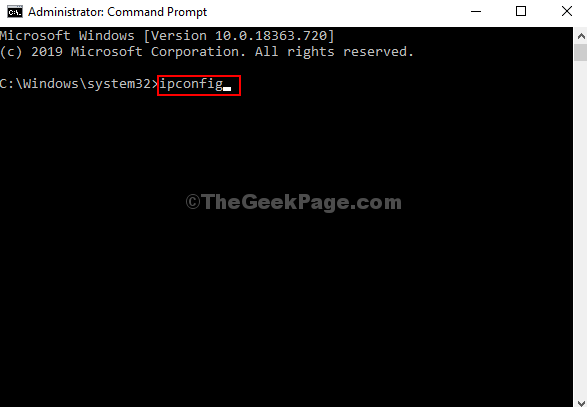
3 žingsnis: Dabar galite rasti IPv4 adresai pagal aktyvųjį ryšį. Šiuo atveju tai yra Belaidis LAN adapteris „Wi-Fi“.